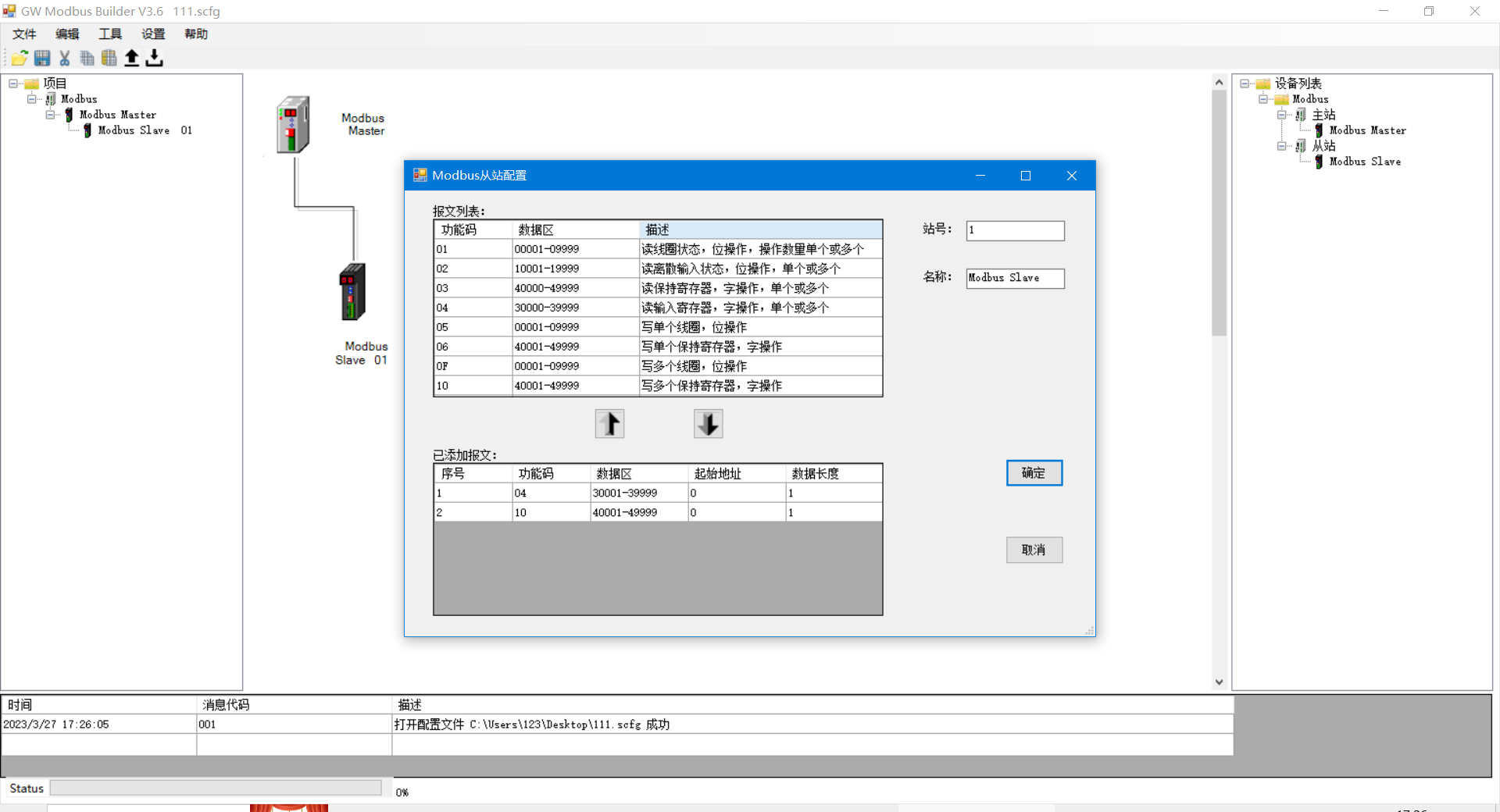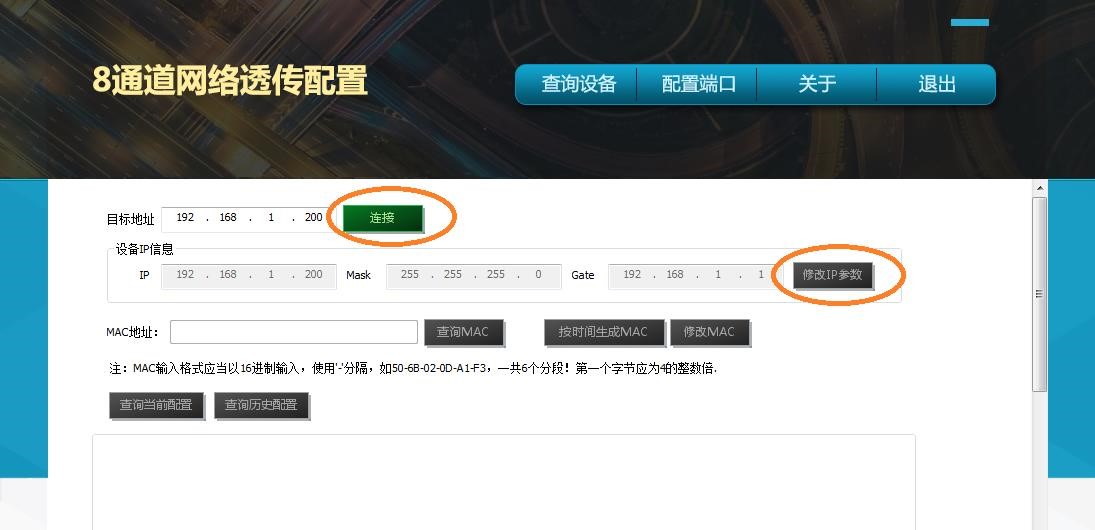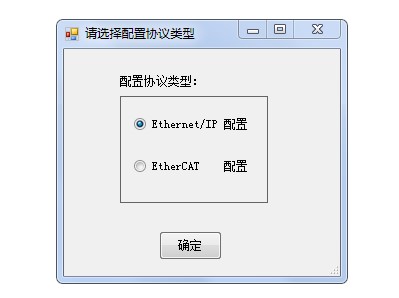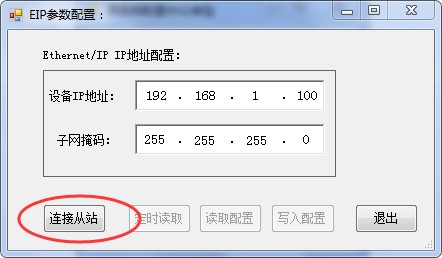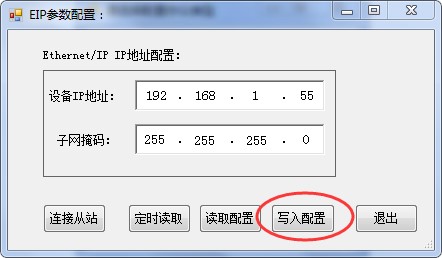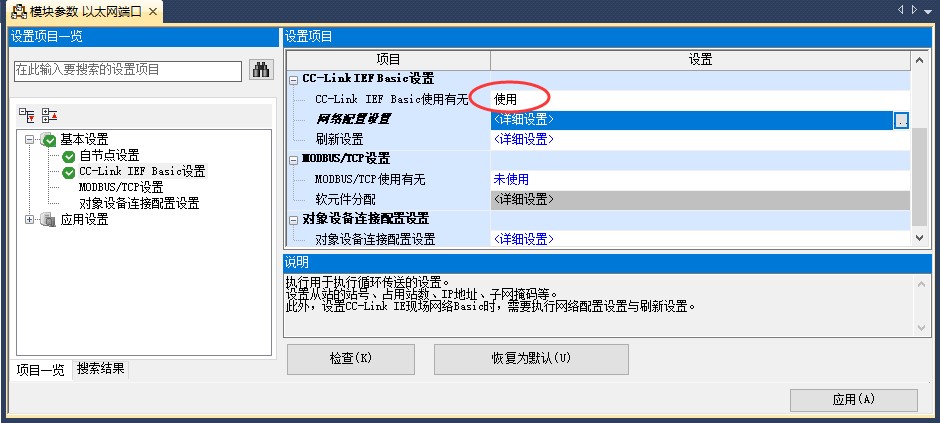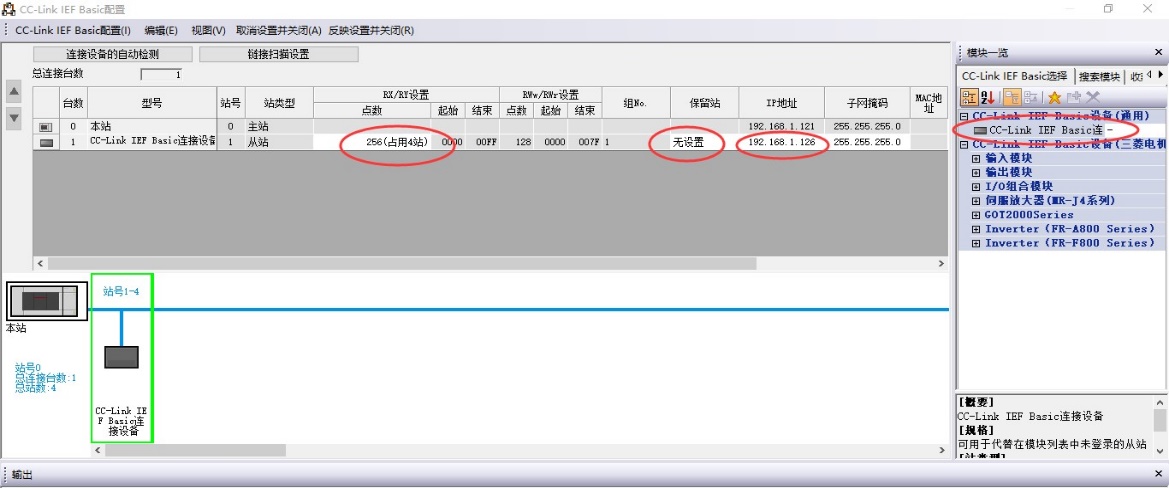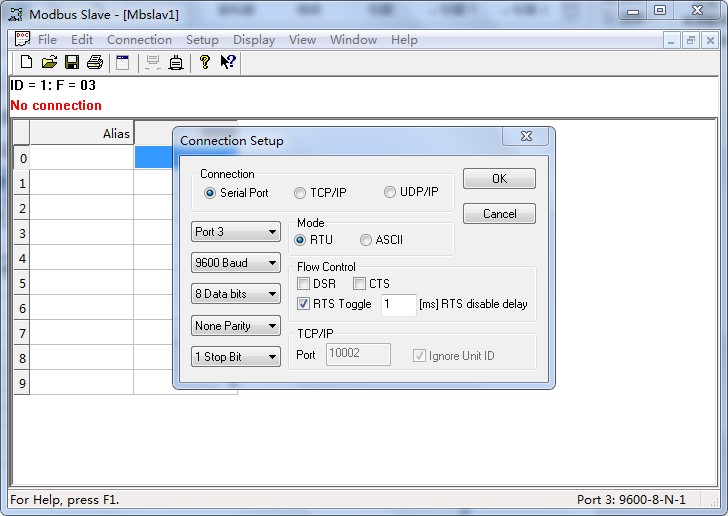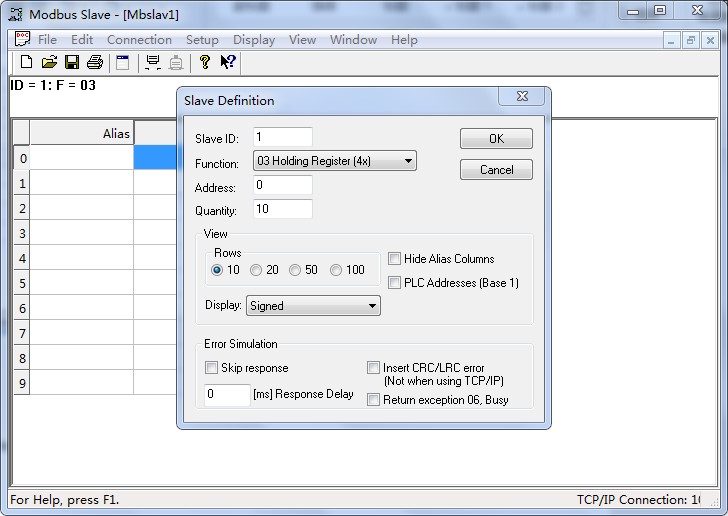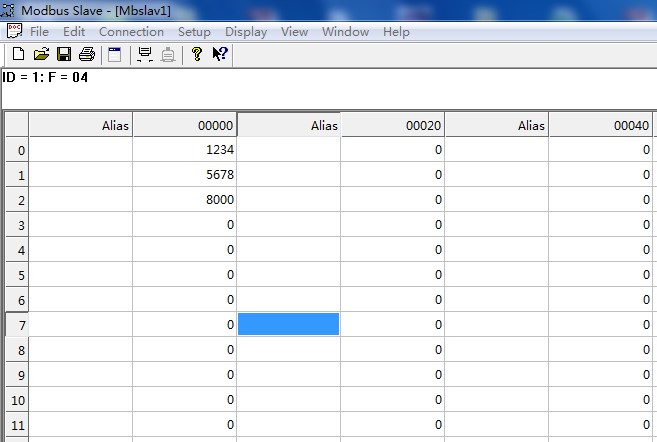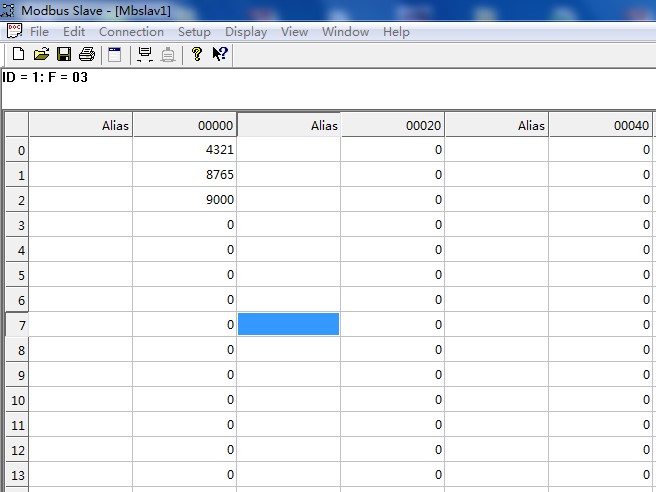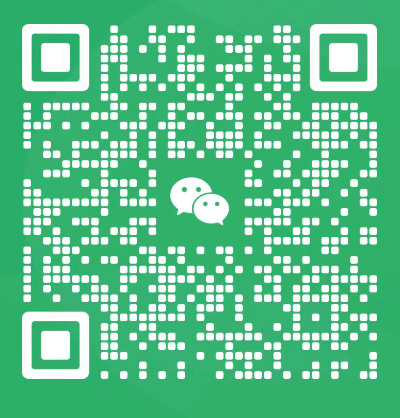详细介绍
解析CCLINK IE FIELD BASIC转MODBUS-TCP网关应用中MODBUS-TCP协议的原理与特性

2, 打开 GW Modbus Builder 软件 ,添加主站,和从站。
4, 双击主窗口中的“Modbus Master”图标,设置 Modbus 总线参数,双击主窗口的“Modbus Slave”,可以设置该从站的站地址。网关做为 Modbus 从站运行时,需要修改站地址,且需要配置报文两条报文。如下图所示:
5, 用户配置完成Modbus 报文后,可以将配置下载到网关中
设置网关的MODBUS 网口
网关做为MODBUS 主站
将电脑用网线连接至网关的 P3 网口上。
打开 TCPConf8 软件后,点击“连接”,可以与网关建立TCP 连接,进而修改Modbus-TCP 的 IP、端口号等参数。
6, 用户对使用的端口完成修改后,要点击“确认当前配置”,使网关的Modbus-TCP 接口保存配置并复位。 配置网关的 CCLINK IE FIELD BASIC 的 ip 地址点击菜单栏“工具——在线”,选择“Ethernet/IP 配置”。
7, 点击“连接从站”按钮,连接成功后其他按钮会变成可以点击的状态:
9, 设置完毕后,然后重新给网关供电。
配置网关的CCLINK IE FIELD BASIC在GX WORKS3 软件中新建一个项目,选择使用的PLC 型号: 点击“CC-LINK IEF Basic 设置”,在设置页面中启用CCLINK 网络,如下图:
10, 进行数据地址设置。网关使用RWr和RWw 区域,其中RWr是PLC读取到的数据,RWw 是PLC发出的数据。
11, 点击菜单栏“转换——转换+RUN 中写入”,在弹出的画面中,选择“全选”,然后点击“执行”,直到下载完成。
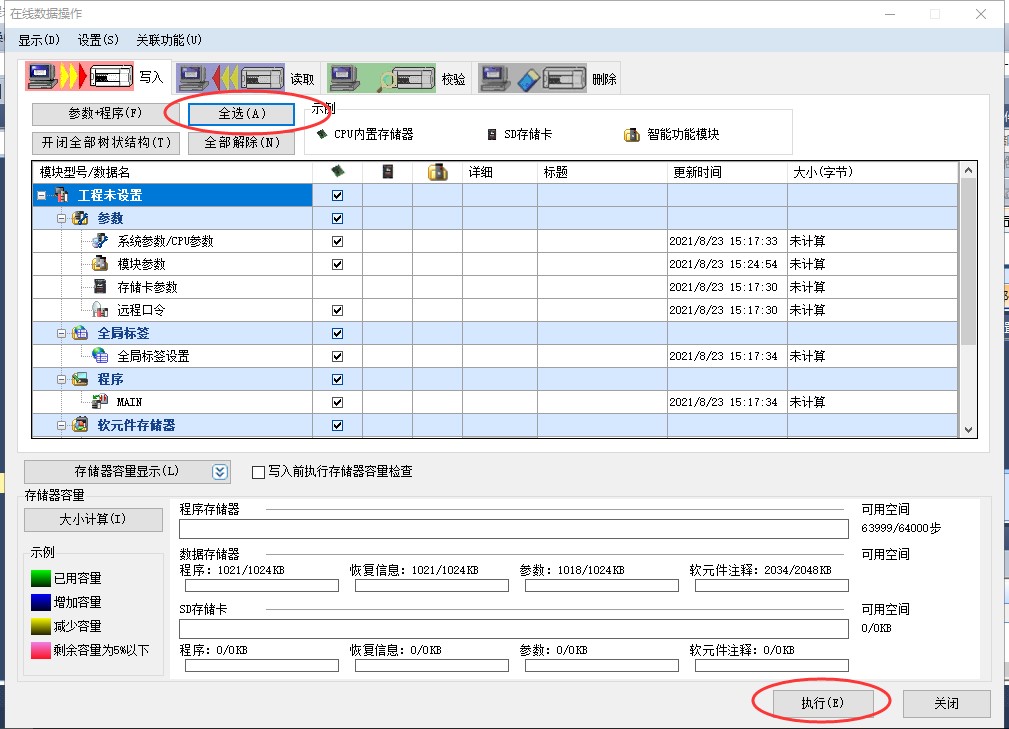
12, 点击“监看”按钮,可以在线监测PLC 的数据
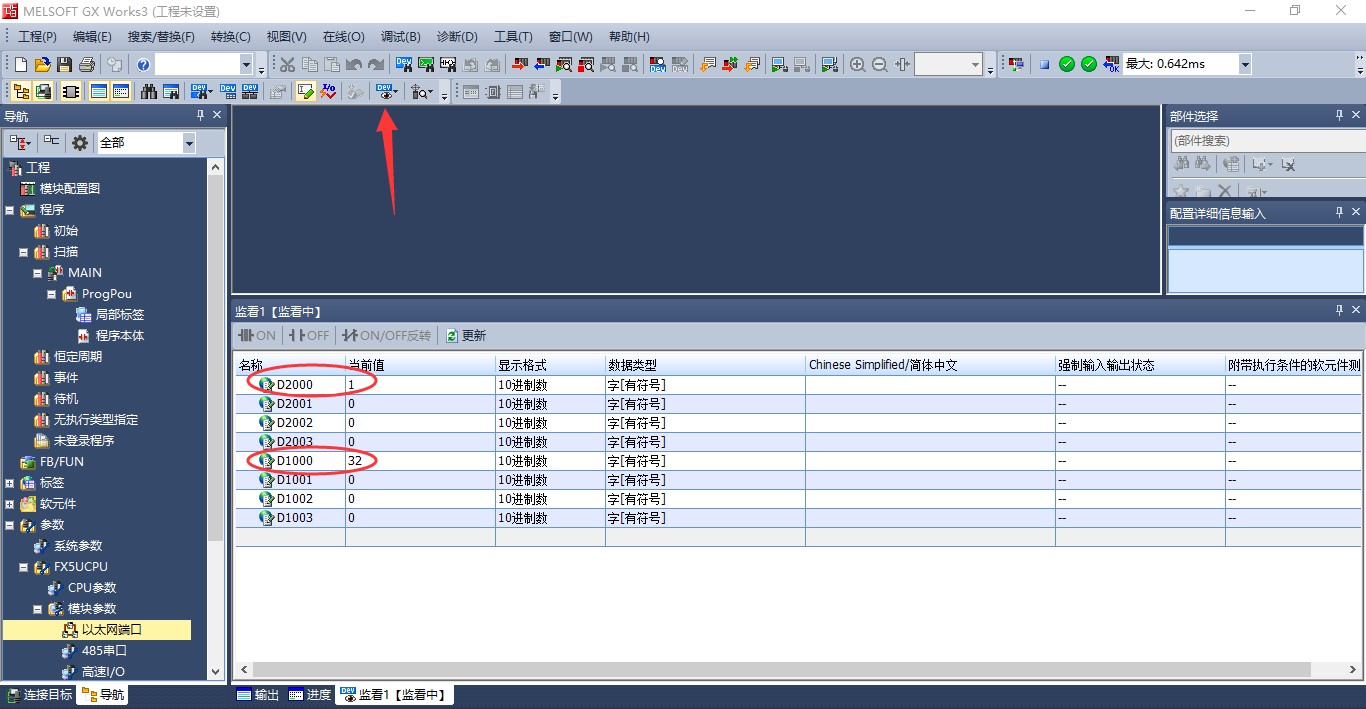
13, 注意输入和输出的第 1 个字,分别是预留的控制字和状态字,实际数据从各自的第 2 个字开始。 启动网关运行 ,启动网关的 Modbus 点击软件的菜单栏“Connection——Connect…”,设置正确的端口号,然后点击 OK,开始运行。如下图:
14, 点击软件的菜单栏“Setup——Slave Definition”,设置从站允许访问的数据区,如下图:
15, 在 GX WORKS3 主站软件上,将输出数据的第 1 个 word 赋值为 1(控制字 =1),启动 MODBUS-RTU 通讯。
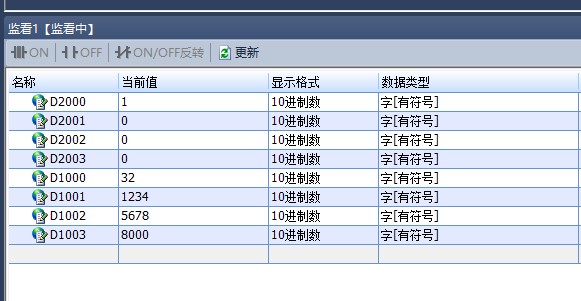
16, 测试数据:
在 Modbus Slave 软件中,手动修改数据值,如下图:
17, 可以在 GX WORKS3 主站软件中监控到上传数据。
19, 在 GX WORKS3 主站软件上手动修改一个output数据值,在 Modbus Slave 软件中可以监视到,数据已经成功下发。
通过捷米特JM-CCLKIE-TCP网关将网络中的设备数据转换为Modbus-TCP协议格式并传输到企业的各类管理系统中,企业能够实现对生产过程的实时监控和精细化管理。例如,将生产设备的运行状态、故障信息、生产进度等数据准确及时地反馈到系统,管理人员可以据此优化生产计划、安排设备维护,提高生产效率和产品质量;同时,能源管理系统能够获取设备的能源消耗数据,助力企业进行能源成本控制和节能减排措施的制定,全面提升企业的数字化管理能力和竞争力。
捷米特JM-CCLKIE-TCP通讯网关,真的是解决数据读取难题的利器啊!你觉得这个工具怎么样呢?欢迎在评论区留言。